Ponnahdusikkunan tai AdBlockerin poistaminen käytöstä väliaikaisesti
Ponnahdusikkunamainokset(Popup) ovat ärsyttäviä ja jopa vaarallisia. Mainostajat(Advertisers) käyttävät niitä markkinointitarkoituksiin, kun taas hakkerit käyttävät niitä tartuttaakseen tietokoneesi viruksilla tai haittaohjelmilla. Ponnahdusikkunat voivat kuitenkin olla hyödyllisiä chat-tukityökaluna.
Lisäksi jotkin sivustot vaativat mainosten estotoimintojen sammuttamista hetkeksi ennen tiettyjen toimien suorittamista, kuten tiedoston lataamista tai tietyn sisällön katselua.
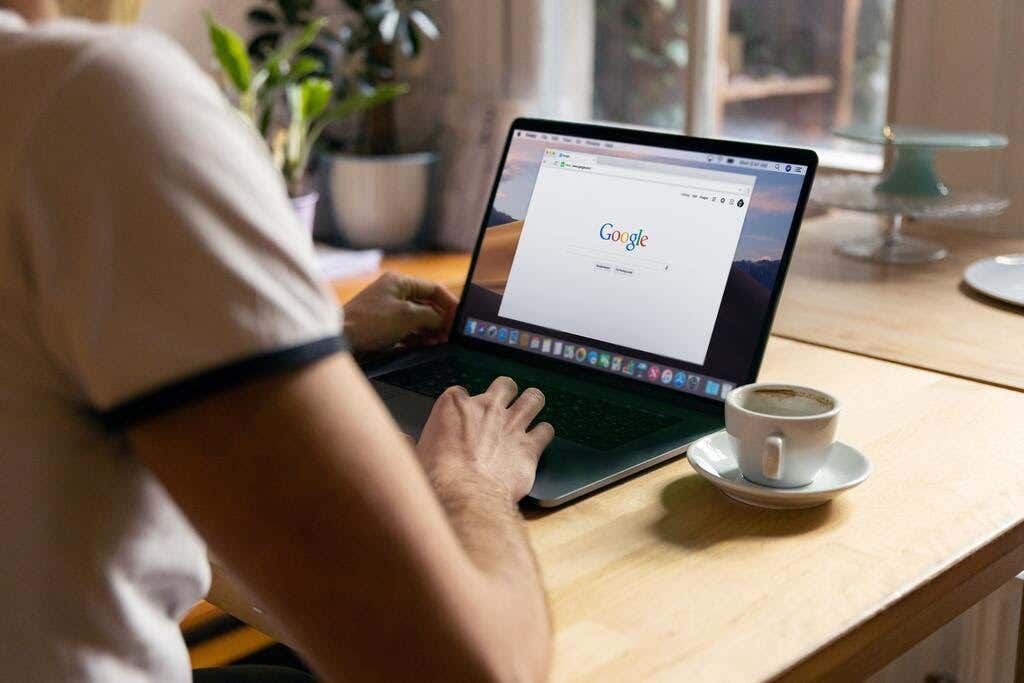
Tämä viesti opettaa sinulle, kuinka ponnahdusikkunoiden esto poistetaan käytöstä poistaaksesi käytöstä kaikki ponnahdusikkunat tai mainokset, joita pidät hyödyllisinä selausistunnon aikana.
Kuinka poistaa ponnahdusikkunoiden esto käytöstä pöytäkoneen tai kannettavan tietokoneen selaimissa(How to Turn Off Popup Blocker in Desktop or Laptop Browsers)
Useimmissa työpöytä- ja mobiiliselaimissa ponnahdusikkunat tai mainosten esto ovat oletuksena käytössä. Mainosblokkerit eivät estä mainoksia. Sen sijaan ne estävät mainosten lataamisen tietokoneesi kiintolevylle, jolloin verkkosivut latautuvat nopeammin.
Näin voit sallia ponnahdusikkunoiden tai mainosten näyttämisen verkkosivulla väliaikaisesti.
Kromi(Chrome)
- Valitse Lisää (⋮) -välilehti (More (⋮))Chrome - selaimen näytön oikeasta yläkulmasta .

- Valitse Asetukset(Settings) .

- Vieritä alaspäin, kunnes pääset Tietosuoja ja turvallisuus(Privacy and security ) -osioon.

- Valitse Sivuston asetukset(Site settings) .
- Valitse Ponnahdusikkunat ja uudelleenohjaukset(Pop-ups and redirects) .

- Valitse Oletuskäyttäytyminen(Default Behavior) -osiosta Sivustot voivat lähettää ponnahdusikkunoita ja käyttää uudelleenohjauksia(Sites can send popups and use redirects) .

- Jos haluat ponnahdusikkunoita ja mainoksia vain tietyille sivustoille, siirry Mukautetut käytökset(Customized behaviors) -osioon.

- Valitse Lisää -painike (Add)Sallittu ponnahdusikkunoiden(Allowed to send popups and use the redirects) vierestä ja käytä uudelleenohjausvaihtoehtoa . Kirjoita kyseisen sivuston verkkosivuston osoite ja valitse sitten Lisää(Add) .

Microsoft Edge
- Valitse Microsoft Edge -selaimessa Asetukset ja lisää •••(Settings and More ••• ) -painike näytön oikeassa yläkulmassa.

- Valitse Asetukset(Settings) . Valitse sitten Sivuston käyttöoikeudet(Site Permissions) .

- Valitse seuraavaksi Ponnahdusikkunat ja uudelleenohjaukset(Pop-ups and redirects ) -vaihtoehto. Ota ponnahdusikkunat käyttöön tai poista ne käytöstä siirtämällä kytkintä. Poista ponnahdusikkunoiden esto käytöstä valitsemalla Pois .(Off)

Firefox
- Valitse Firefox(Firefox browser) - selaimessa Työkalut(Tools) . Jos Firefox -versiossasi ei ole Työkalut(Tools) - painiketta, valitse Avaa (Open)sovellusvalikko(Application Menu) selaimen hakupalkin oikeasta reunasta.

- Valitse Asetukset(Settings) .
- Valitse paneelin vasemmasta reunasta Yksityisyys ja suojaus .(Privacy & Security)

- Vieritä alas Käyttöoikeudet(Permissions) -osioon, ennen kuin valitset Estä ponnahdusikkunat(Block pop-up windows ) alla.

- Poista valinta Estä(Block) ponnahdusikkunat -kohdan vieressä olevasta valintaruudusta, jos haluat ottaa ponnahdusikkunat(enable popups) käyttöön kaikille verkkosivustoille.
- Jos haluat ottaa ponnahdusikkunat käyttöön tietyille sivustoille, valitse Poikkeukset(Exceptions ) - ruutu, kirjoita niiden verkkosivuston osoite ja valitse Tallenna muutokset(Save Changes) .

- Valitse Sulje(Select Close) ja käynnistä selain uudelleen.
Internet Explorer
- Valitse Internet Explorer -selaimen (Internet Explorer)Työkalut(Tools) - painike (rataskuvake) .

- Valitse Internet-asetukset(Internet options) .
- Siirry Tietosuoja(Privacy) - välilehdelle. Tyhjennä ponnahdusikkunoiden esto(popup Blocker) -valintaruudun valinta.
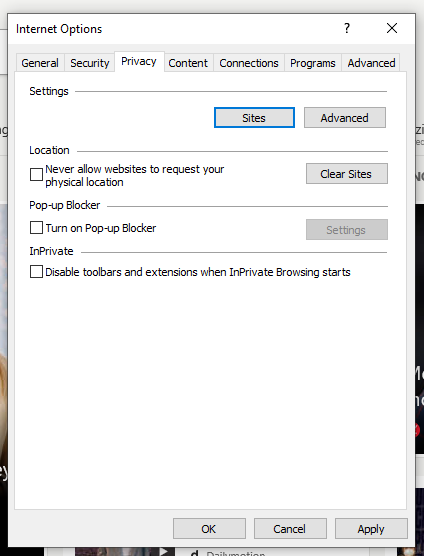
- Ota tekemäsi muutokset käyttöön valitsemalla OK .
Ooppera(Opera)
- Valitse Helppo asennus -välilehti (Easy setup )Opera - selaimen etusivun oikeasta yläkulmasta .

18 – Helppo asennus
- Valitse Siirry koko selaimen (Go to Full Browser) asetuksiin(Settings) ja napsauta sitten Tietosuoja ja suojaus( Privacy & Security) näytön vasemmasta reunasta.

- Valitse Sivuston asetukset. (Site Settings. )

- Vieritä alas ja valitse Ponnahdusikkunat ja uudelleenohjaukset.(Pop-ups and redirects.)

- Valitse Oletuskäyttäytyminen(Default) -osiosta Sivustot voivat lähettää ponnahdusikkunoita ja käyttää uudelleenohjauksia.(Sites can send pop-ups and use redirects.)

- Jos haluat tiettyjä verkkosivustoja, joilla mainosten esto poistetaan käytöstä, siirry Mukautettu toiminta(Customized behavior) -osioon, valitse Lisää(Add ) ja anna verkkosivuston osoite.

Mainosten estotoimintojen poistaminen käytöstä mobiililaitteiden selaimissa(How to Turn Off Ad Blockers in Mobile Device Browsers)
Kuten työpöytäselaimissa, myös useimmissa mobiililaitteiden selaimissa ponnahdusikkunat tai mainosten esto on oletusarvoisesti käytössä.
Alla on tapoja poistaa väliaikaisesti ponnahdusikkunoiden tai mainosten esto mobiililaitteen selaimessa.
Chrome (Android)
- Avaa Chrome-sovellus(Chrome app) Android-laitteellasi.

- Napauta Lisää( More) > Asetukset(Settings ) > Sivustoasetukset(Site Settings) > ponnahdusikkunat(popups ) .


- Ota ponnahdusikkunoiden estotoiminto käyttöön tai poista se käytöstä napauttamalla liukusäädintä.

Safari (iOS)
- Napauta Apple-laitteen aloitusnäytössä Asetukset ( Settings ).
- Napauta Safari .
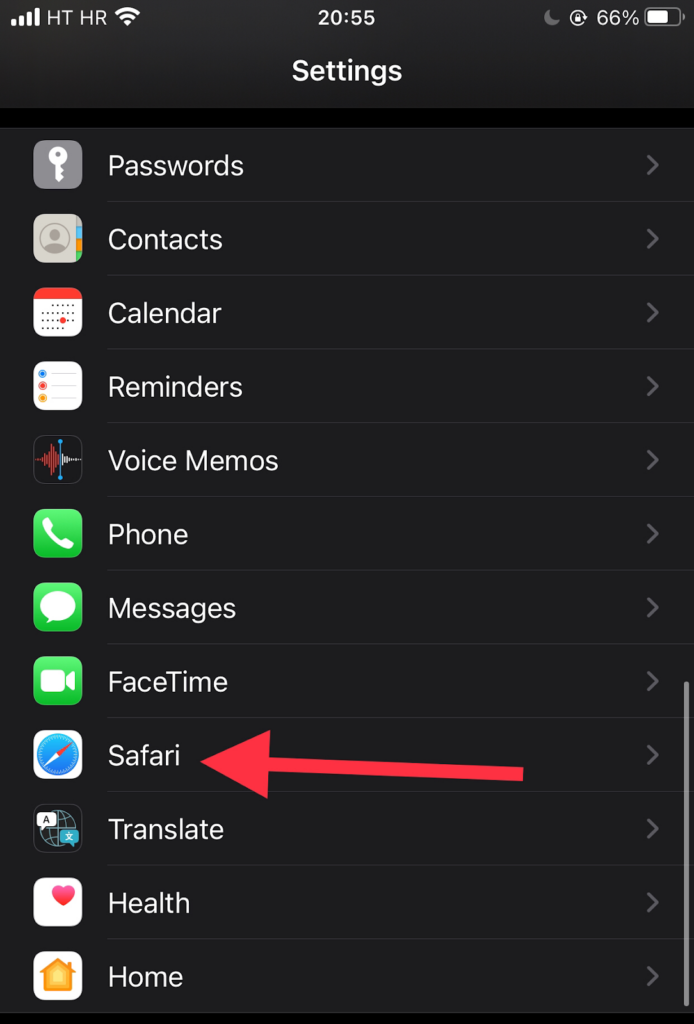
- Vieritä alas Yleiset(General) -osioon. Siirrä Estä ponnahdusikkunat(Block popups) -vaihtoehdon vieressä olevaa vaihtopainiketta ottaaksesi mainosten eston käyttöön (vihreä ilmaisin) ja poista se käytöstä.

- Jos ponnahdusikkuna ei vieläkään avaudu sen käyttöönoton jälkeen, yritä päivittää sivu.
Samsung Internet
- Avaa Samsung Internet -sovellus Samsung - laitteellasi.

- Siirry kohtaan Asetukset(Settings) .

- Napauta Tietosuoja ja turvallisuus( Privacy and security) .

- Napauta Estä ponnahdusikkunat.(Block pop-ups.)

- Poista käytöstä Estä(Block) ponnahdusikkunat -näytön kytkin.

Ponnahdusikkunoiden tai AdBlocker-laajennusten poistaminen käytöstä(Turning Off Popup or AdBlocker Extensions)
Jos yllä luetellut menetelmät eivät toimi, sinulla on todennäköisesti selainlaajennus(browser extension) , joka estää ponnahdusikkunat tai mainokset.
Joitakin esimerkkejä mainosten estolaajennuksista ovat:
- AdBlock Plus (toimii Chromessa(Chrome) , Firefoxissa(Firefox) , Operassa(Opera) , Edgessä(Edge) , Safarissa(Safari) , iOS:ssä, Androidissa(Android) )
- uBlock Origin (toimii Chromessa(Chrome) ja Firefoxissa(Firefox) )
- Ghostery (toimii Chromessa(Chrome) , Operassa(Opera) , Firefoxissa(Firefox) , Edgessä(Edge) )
- Adguard (toimii Macissa(Mac) , Androidissa(Android) , Windowsissa(Windows) , iOS:ssä)
Voit poistaa ponnahdusikkunoiden tai mainosten estolaajennuksen väliaikaisesti käytöstä seuraavasti:
Kromi(Chrome)
- Valitse Lisää (⋮)(More (⋮)) -välilehti Google Chrome -selaimessa.

- Vie hiiri kohtaan Lisää työkaluja(More Tools) .
- Valitse Laajennukset(Extensions) . Selvitä laajennusluettelosta, mitkä laajennukset estävät mainokset(block ads) , kuten Adblock for YouTube.

- (Click)Ota laajennus käyttöön tai poista se käytöstä napsauttamalla liukusäädintä.

Microsoft Edge
- Valitse Microsoft Edge -selaimessa Asetukset .(Settings)

- Valitse Lisää(More) > Laajennukset(Extensions) .
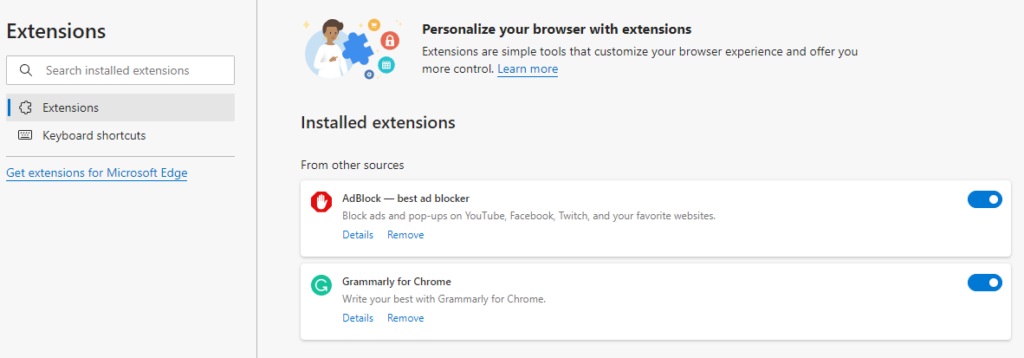
- Tarkista, onko mainosten estolaajennuksia tällä hetkellä käytössä.
- Napsauta(Click) ponnahdusikkunoiden estolaajennuksen vieressä olevaa vaihtopainiketta poistaaksesi sen käytöstä.
Firefox
- Valitse Valikko(Menu) - painike ( ⋮ ) Firefox - selaimessa.
- Valitse Lisäosat ja teemat(Add-ons and Themes) .

- Valitse Laajennukset(Extensions) . Tutustu laajennusluetteloon ja selvitä, onko jokin niistä mainosten esto-aineita.
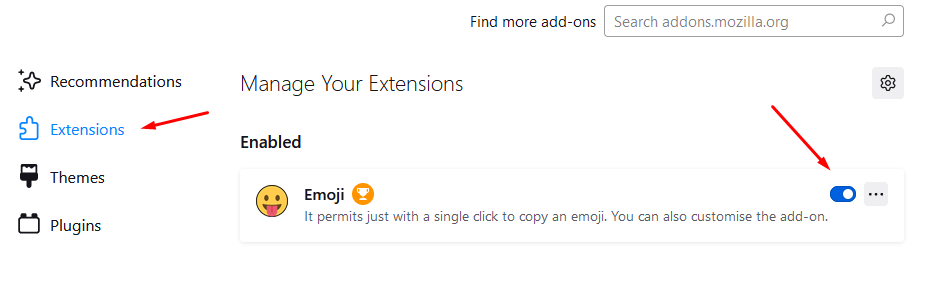
- Napsauta(Click) sinistä vaihtopainiketta sen mainosten estolaajennuksen vieressä, jonka haluat poistaa käytöstä.
Internet Explorer
- Valitse Internet Explorer -selaimen (Internet Explorer)Työkalut( Tools ) - painike .
- Valitse Hallitse lisäosia(Manage add-ons) -vaihtoehto.

- Valitse mainosten estolaajennus, jonka haluat ottaa käyttöön.
- Valitse Poista käytöstä.(Disable.)

Ooppera (Opera )
- Valitse Laajennukset -kuvake (Extensions)Opera - selaimen oikeasta yläkulmasta .
- Valitse Hallinnoi laajennuksia(Manage extensions) .

- Opera näyttää luettelon selaimeesi asennetuista laajennuksista.
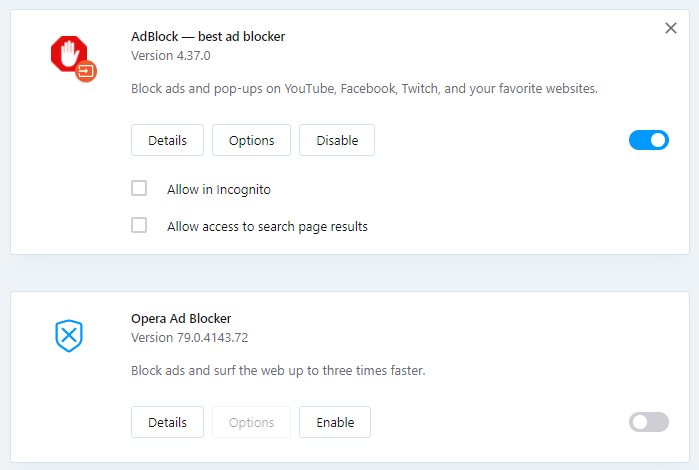
- Valitse mainosten estolaajennuksen alla oleva Poista käytöstä -painike.(Disable)
Kuinka hallitset ponnahdusikkunoita ja mainosten estotoimintoja? Oletko riippuvainen selaimesta vai käytätkö tiettyä laajennusta? Kerro meille kommenteissa.
Related posts
Ponnahdusikkunoiden ottaminen väliaikaisesti käyttöön verkkoselaimessa
3 tapaa ottaa valokuva tai videota Chromebookilla
Kuinka tunnistaa tietokoneen ja sähköpostin valvonta- tai vakoiluohjelmisto
Litteän näytön tekniikka, joka on poistettu mysteeristä: TN, IPS, VA, OLED ja paljon muuta
Caps Lockin ottaminen käyttöön tai poistaminen käytöstä Chromebookissa
Discordin spoileritunnisteiden käyttäminen
Kuinka avata tiedosto ilman laajennusta
Voitko muuttaa Twitch-nimeäsi? Kyllä, mutta ole varovainen
Discord ei avaudu? 9 tapaa korjata
Kuinka ottaa kuvakaappaus Steamissa
Pelin hyvitys Steamissä
Kuinka mykistää joku Discordissa
Langattoman tulostimen tekeminen langattomaksi kuudella eri tavalla
8 tapaa saada lisää krediittejä Audiblesta
Käynnistyykö tietokoneesi satunnaisesti itsestään?
Kuinka tarkistaa kiintolevysi virheiden varalta
Kuinka poistaa Facebook-tili käytöstä poistamisen sijaan
Mitä BCC ja CC tarkoittavat? Sähköpostin peruslingon ymmärtäminen
Parhaat kamera-asetukset muotokuvia varten
Leikkeen jakaminen Adobe Premiere Prossa
